Scene7是一款极为实用的手机工具箱类应用程序,它拥有十分全面的手机状态监测功能。借助Scene,用户能够轻而易举地知晓手机的各类参数以及实时状态,涵盖内存使用情况、应用管理详情、电池当前状况以及处理器相关信息等等。除此之外,这款软件还具备性能配置、应用场景设定以及手势导航等诸多功能,足以满足用户在手机使用方面的全方位需求。Scene的操作方式简单便捷,极易理解,其界面设计简洁大方、一目了然,与此同时,人性化的监视器悬浮窗设计,方便用户随时随地把控手机的状态。
软件特色
1、基站的管理
优化电池使用,延长电池消耗,通过关闭无用的后台应用、降低屏幕亮度等方法来减少耗电。
2、自动亮度调节
根据光线环境自动调整屏幕宽度,减少亮度对眼睛的伤害,并节省电池电量。
3、网络优化
通过关闭不必要的网络连接流量、使用省模式等方法来减少数据流量消耗,并提高网络连接速度。
功能
● 直接查看浏览
- 列出您的所有照片,显示日期以方便快捷浏览
- 按拍摄日期找到最特别的照片
- 通过日历视图和智能滑块返回到任何时间
- 速度飞快,数万张照片的照片库也可轻松应对
● 快捷整理
- 手指轻扫即可拖放照片到相册中
- 制作相册简单快捷,再多照片也能轻松搞定
- 为您相册中的照片添加标题或注释
- 随心制作无限数量的相册,每个相册可容纳多大 1,000 张照片
- 与其他智能手机和平板电脑同步您的相册(需要注册帐户)
使用指南
1、打开软件之后,需要选择相应的工作模式。

2、选好后就可以进入到主界面了,先点击“功能”来查看有什么。

3、在这里显示了帧率记录、充电统计、耗电统计等功能,你可以点击下方红色箭头指向的地方来重新选择工作模式。

4、而设置界面就比较简单,你可以开启调试窗口,设置主题色调等。

Scene工具箱怎么用?
打开Scene工具箱软件,点击图中的“ADB模式”,在弹出的风险提示窗口中选择同意,接下来就能进入Scene5的主界面,看到各种软硬件信息了。

点击顶部的柱状图(对应监视器功能)图标,

此时应该会弹出需要授予Scene5悬浮窗权限的提示,进入手机系统设置的权限管理,找到并开启Scene5的悬浮窗权限。

在监视器界面,我们可以看到很多监视功能,但如果你只是希望监测游戏帧率,选择“帧率记录器”一项即可,此时会在手机屏幕上出现一个显示当前帧数的半透明圆形悬浮按钮。

以《原神》为例,建议等跳过游戏读取,正式进入可操作的游戏画面后,再点击灰色的悬浮按钮,等它变红后就表示开始帧率录制了,等一局游戏结束(或你希望终止测试时)再次点击红色的悬浮按钮将变灰,代表停止录制帧率。

通过多任务窗口返回Scene5,切换到“功能→帧率记录”,就能看到之前所有的帧率录制任务,

找到《原神》对应的任务,点击它就能看到丰富的监控信息了,包括MAX最大帧率、MIN最小帧率、AVG FPS平均帧率、VARIANCE帧速率差、≥45FPS流畅度、>46℃烫手警告、MAX最高温度和AVG平均温度,此外还更直观的帧率曲线,以及CPU占用率等曲线等。

以上就是Scene5的使用教程,帧率监测的结果也不逊于性能狗太多吧?赶紧利用它测一下原神吧,看看你的手机能否在这款游戏里长时间满血运行?

Scene工具箱adb模式怎么激活
Scene5 有了ADB模式(免费) 可开『帧率记录』,还有针对游戏的帧率录制方案,兼容高安卓版本(如:Android12)。平民玩家可以用它替代 Perfdog 来监测手机游戏运行时 CPU与GPU性能、温度、耗电、帧率等,并记录曲线。而且仅需手机 就行,免接数据线更方便。

Scene5 ADB模式 需要 adb权限来激活。安卓11以上支持无线调试,这时身边没有电脑可以用『黑阈』来激活 Scene5 ADB模式。安卓12 (realme UI 3.0) 可以由 Scene 开发者提供的激活脚本到手机本地后,在黑阈执行指令运行脚本激活。
下文以真我GT2 Pro realme UI 3.0 Android12为示例,做详细图文教程,跟着图文一步步走就能学会使用啦。
准备工作
、安装需要用到的两个 (Scene5、黑阈)以及Scene5 ADB模式 激活脚本;
Scene5 ADB模式 激活脚本【scene_adb_init.sh删除。txt 】地址:
链接:https://pan.baidu.com/s/1sprRM-WXNNAeWmF5_BgKnw?pwd=ticc
提取码:ticc
开启开发者模式
设置 - 关于手机 - 版本信息 - 连续点击版本号 - 确认已处于开发者模式。
启动黑阈服务
①打开黑阈-允许发送通知-允许;
②同意隐私政策-开始使用黑阈;
③在向导页向左滑动-使用-进入黑阈

开启无线调试
①安卓12 支持无线调试,进入黑阈自动弹窗提示启动方法,这里首先点击『开发者选项』。
②跳转到开发者选项,上滑到接近最底部,开启『禁止权限监控』。
③继续在开发者选项,下滑屏幕到接近顶部位置,打开『USB调试』与『无线调试』两个开关。
④当弹窗『要允许通过此网络进行无线调试吗?』勾选始终允许并确认『允许』。

无线调试启动黑阈服务
①开发者选项-点击进入无线调试-三指上滑使用应用分屏
②或点击『多任务界面-开发者选项右上角「┇」-分屏』;
③分屏后打开黑阈-点击『无线调试端口』

使用配对码并输入调试端口
④点击上半区域 『使用配对码配对设备』
⑤在黑阈输入显示的『WLAN 配对码』,在图中是 934337,每次使用配对码都会刷新随机数字。输入配对码后点击『无线配对』。
⑥无线配对成功,提示『已连接到无线调试』。若提示权限不足:在设置-系统设置-开发者选项,上滑到接近最底部,开启『禁止权限监控』。

黑阈执行指令
①上一步配对成功后,按住中间『 … 』上滑关闭分屏并进入黑阈
②黑阈主界面-点击左上角“三道杠”打开菜单
③选择『执行指令』

④复制整行指令,粘贴到黑阈,点击『纸飞机图标』运行 Scene5 ADB激活脚本。显示『Scene-Daemon OK! ^_^』表示激活成功。
sh /storage/emulated/0/Download/scene_adb_init.sh
ps:执行成功与否,取决于是否重命名激活脚本,以及是否移动激活脚本到『手机存储/Download』文件夹。使用[ ]解释指令:sh[用shell执行脚本] /storage/emulated/0/[表示手机内部存储]/Download[所在文件夹]<脚本文件名> 。
Scene工具箱亮点介绍
1、场景模式
用户通过对每个应用进行设置,可达到根据应用调整Soc性能、屏幕亮度等目的。需要在无障碍中开启“Scene - 场景模式”,并允许Scene自启动和保持后台。
2、备份还原
刷入或备份Boot、Recovery镜像。
3、应用管理
应用卸载、冻结、隐藏等。
4、SWAP设置
调整压缩内存和虚拟内存,提高后台能力。
5、CPU控制
通过调整设备性能,实现省电或者提升流畅度的效果。
∨ 展开





 云源软件库免费安卓版
云源软件库免费安卓版 万能工具箱Pro最新版
万能工具箱Pro最新版 荣耀浏览器
荣耀浏览器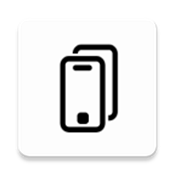 轩远程控制2025最新版
轩远程控制2025最新版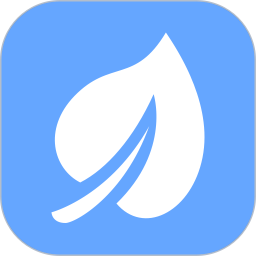 TopMobilee安卓版
TopMobilee安卓版 抖抖推文免费版
抖抖推文免费版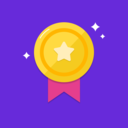 郁李工具箱
郁李工具箱 teka最新版
teka最新版 销冠输入法软件安卓最新版
销冠输入法软件安卓最新版 猪猪侠软件库最新版
猪猪侠软件库最新版 软件盒子最新版
软件盒子最新版 老司机资源盒子(老司机软件库)
老司机资源盒子(老司机软件库) 和信普惠
和信普惠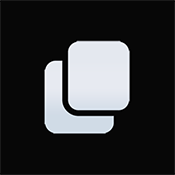 快速复制QuickCopy软件
快速复制QuickCopy软件 中国地图全图高清版
中国地图全图高清版 酷字体键盘和主题
酷字体键盘和主题 荣耀推送服务
荣耀推送服务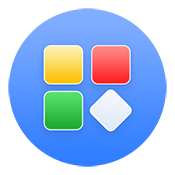 我的应用TV版
我的应用TV版


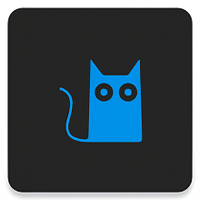



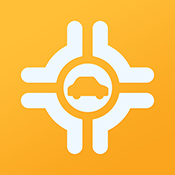

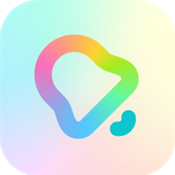
 蓝卡医生端
蓝卡医生端 vivo听说通用版
vivo听说通用版 密密通mimichat社交软件安卓版
密密通mimichat社交软件安卓版 螃蟹交易平台
螃蟹交易平台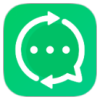 微数据恢复管家已解锁VIP功能
微数据恢复管家已解锁VIP功能 康少软件库
康少软件库 126邮箱
126邮箱 葫芦侠
葫芦侠 小米AI百宝箱安卓版
小米AI百宝箱安卓版 Apk文件管理器安卓版
Apk文件管理器安卓版 乱七八糟应用最新版
乱七八糟应用最新版 东方软件库免费版
东方软件库免费版 smaint最新版
smaint最新版 小米ai百宝箱最新版
小米ai百宝箱最新版 Meme音效音板手机版
Meme音效音板手机版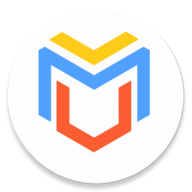 虚拟大师天道版
虚拟大师天道版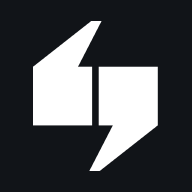 get笔记最新版
get笔记最新版 meme音效盒(MemeSoundEffect)
meme音效盒(MemeSoundEffect)